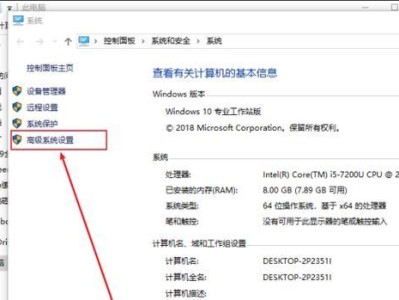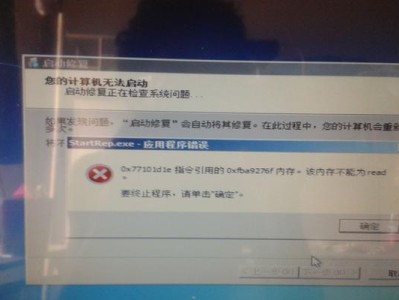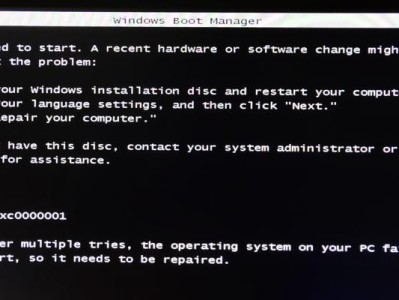随着时间的推移,我们的电脑可能会变得越来越慢,出现各种问题。此时,重装系统可能是一个解决问题的好办法。本文将详细介绍如何重装Win10系统,帮助你重新获得流畅的电脑使用体验。
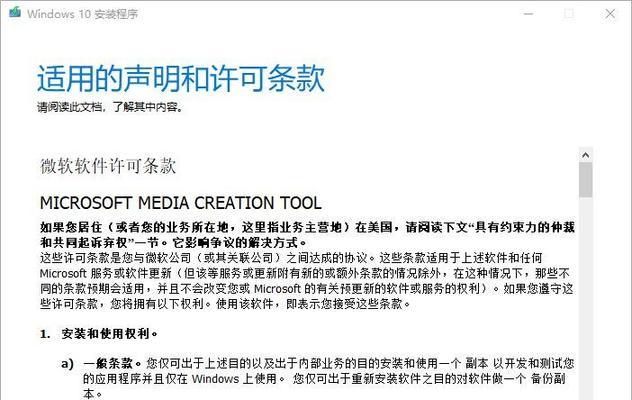
备份重要文件和数据
在进行系统重装之前,一定要先备份重要文件和数据。这样可以避免数据丢失的风险。
下载适合的Win10系统镜像
在官方网站或其他可信的渠道上下载适合你电脑的Win10系统镜像,确保选择正确的版本和语言。

制作系统安装U盘或光盘
将下载好的Win10系统镜像写入U盘或刻录成光盘,制作成可引导的安装介质。
进入BIOS设置
重启电脑后,在开机画面出现时按下相应的按键进入BIOS设置界面。一般是按下F2、F12、ESC等键。
更改启动选项
在BIOS设置界面中,找到“Boot”或“启动选项”的选项,将启动顺序设置为首选U盘或光盘。

保存设置并重启电脑
在BIOS设置界面中,将更改后的设置保存,并重新启动电脑。此时电脑会从U盘或光盘启动,进入Win10系统安装界面。
选择安装类型
在安装界面中,选择“自定义安装”,这样可以更灵活地进行系统安装和分区。
选择要安装的磁盘
在磁盘分区界面中,选择要安装Win10系统的磁盘。注意,选择前确保备份好了该磁盘中的重要数据。
进行系统安装
点击“下一步”按钮,系统将开始进行安装过程。等待一段时间,直到安装完成。
重新启动电脑
安装完成后,系统会提示重新启动电脑。点击“重新启动”按钮,等待电脑重新启动。
配置系统设置
重启后,根据系统提示进行一些基本设置,如选择语言、时区等。
安装驱动程序
进入桌面后,首先需要安装电脑硬件所需的驱动程序,确保电脑正常运行。可以通过官方网站或驱动程序管理软件来完成安装。
更新系统补丁
打开系统设置,选择“更新和安全”,点击“检查更新”按钮,确保系统安全补丁是最新的。
安装常用软件
根据个人需求,安装一些常用的软件,如浏览器、办公软件等。
恢复个人文件和数据
将之前备份的个人文件和数据复制回电脑,恢复到之前的状态。
通过本文的教程,你已经学会了如何重装Win10系统。重装系统可以解决电脑运行缓慢和各种问题的困扰,让你的电脑重新焕发活力。记得在重装之前备份重要文件和数据,并且按照步骤进行操作,保证安全和成功完成系统重装。祝你的电脑使用愉快!